포토샵 배우기 - 빵빠레 강조 효과
포토샵에서 패턴으로 간단하게 만드는 빵빠레 강조 효과를 배워보도록 하겠습니다. 빵빠레 강조 효과는 전범기 혹은 욱일기 모양과 비슷해서 색상을 빨간색으로 만들면 오해의 소지가 있기 때문에 다른 색상으로 만드시는 것을 추천드립니다.

빵빠레 효과는 위 이미지의 배경에 사용되는 강조 효과입니다. 패턴만 만들고 효과만 적용하면 생각보다 어렵지 않게 만드실 수 있습니다.
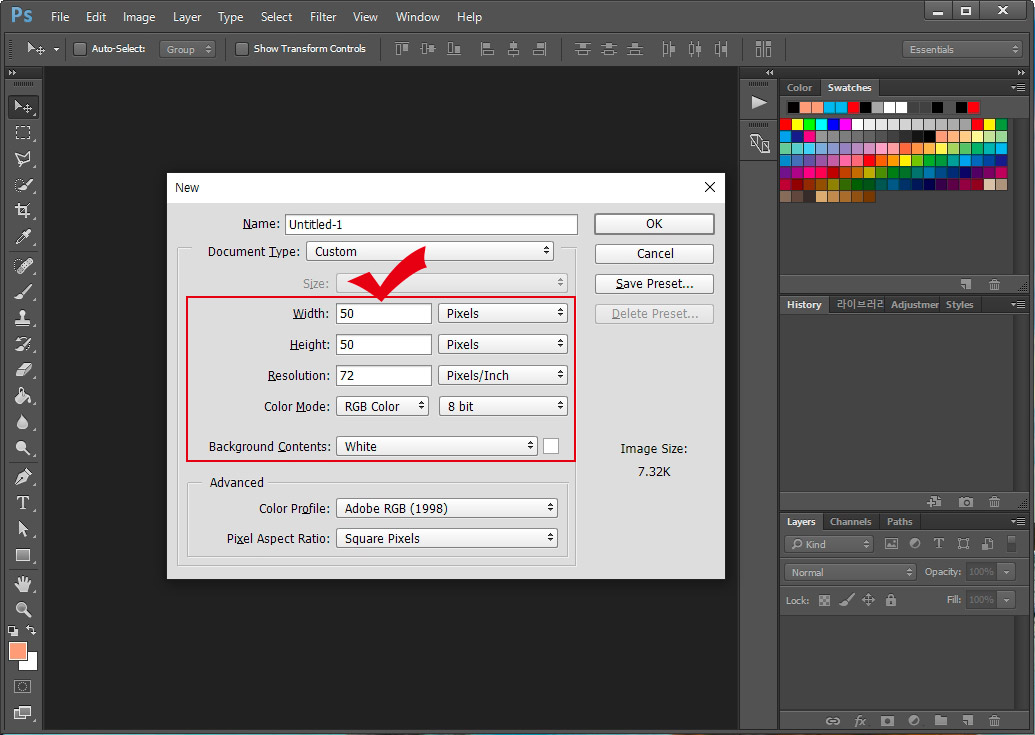
먼저 패턴을 만들고 저장하도록 하겠습니다. 포토샵에서 단축키 Ctrl+N을 눌러 새 페이지를 만들어 줍니다. 패턴의 가로 세로 크기를 적용할 페이지의 크기에 맞게 적당한 사이즈로 제작해 주시면 됩니다. 저는 패턴은 50*50px로 만들고 적용하는 페이지의 크기는 960*700px로 하였습니다.
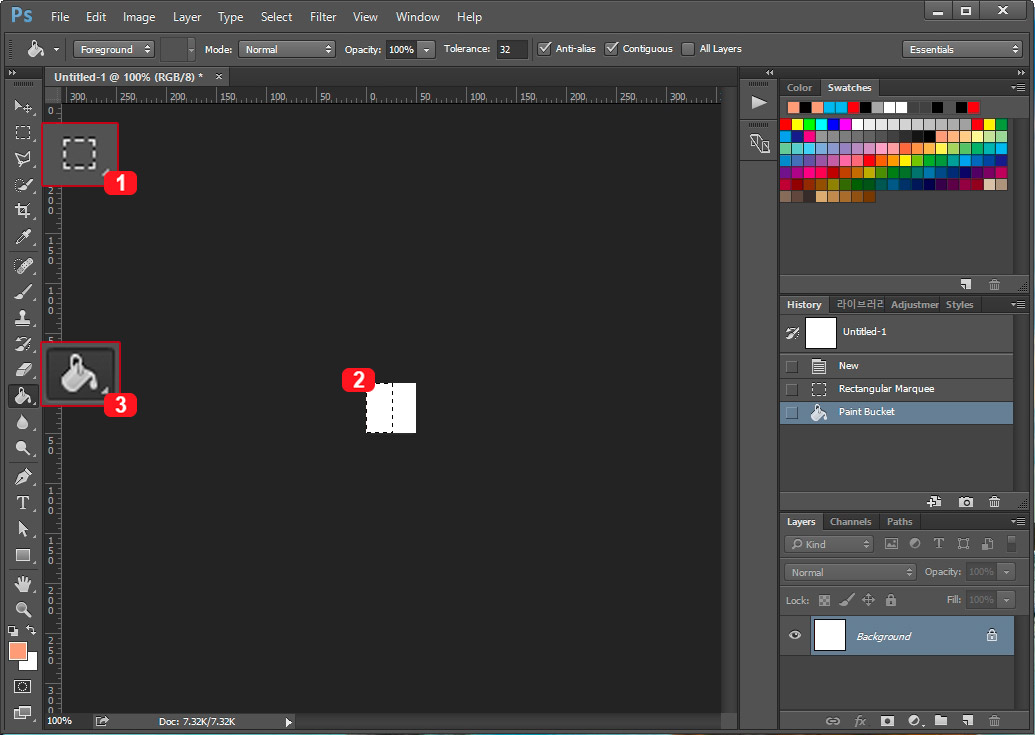
50*50px 페이지가 만들어졌으면 절반만 색으로 채워주시면 됩니다. 1번 네모 선택 툴을 가리고 2번처럼 페이지 절반만 선택해 준 후 3번 페인트통 툴로 색을 입혀 줍니다. 색상은 원하는 색 아무거나 해주시면 됩니다.
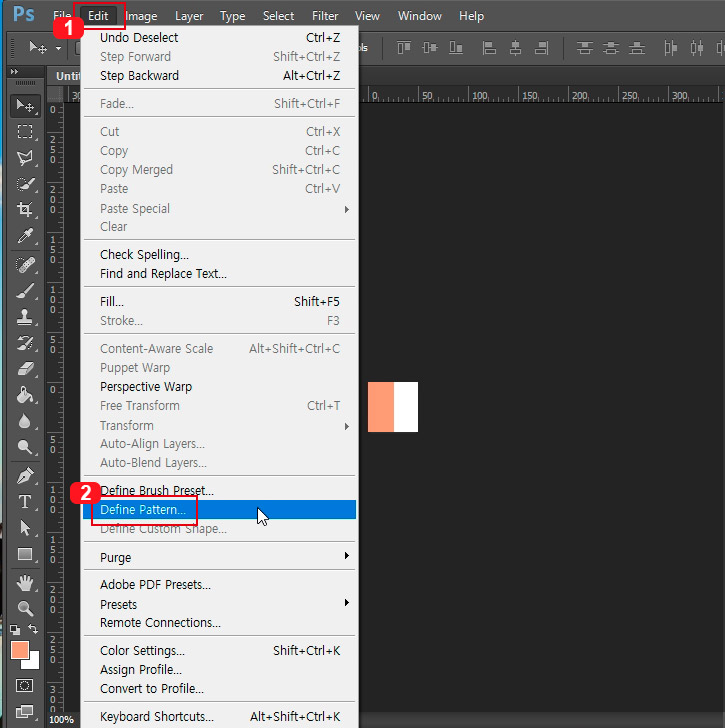
그대로 패턴으로 만들어 줍니다. Edit > Define Pattern을 클릭해 줍니다.
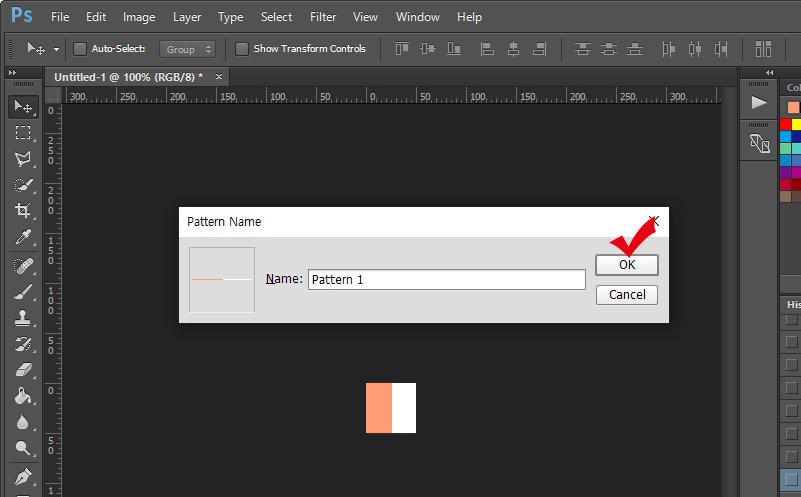
패턴 이름을 정하고 "OK" 버튼을 눌러 주시면 패턴이 만들어집니다.
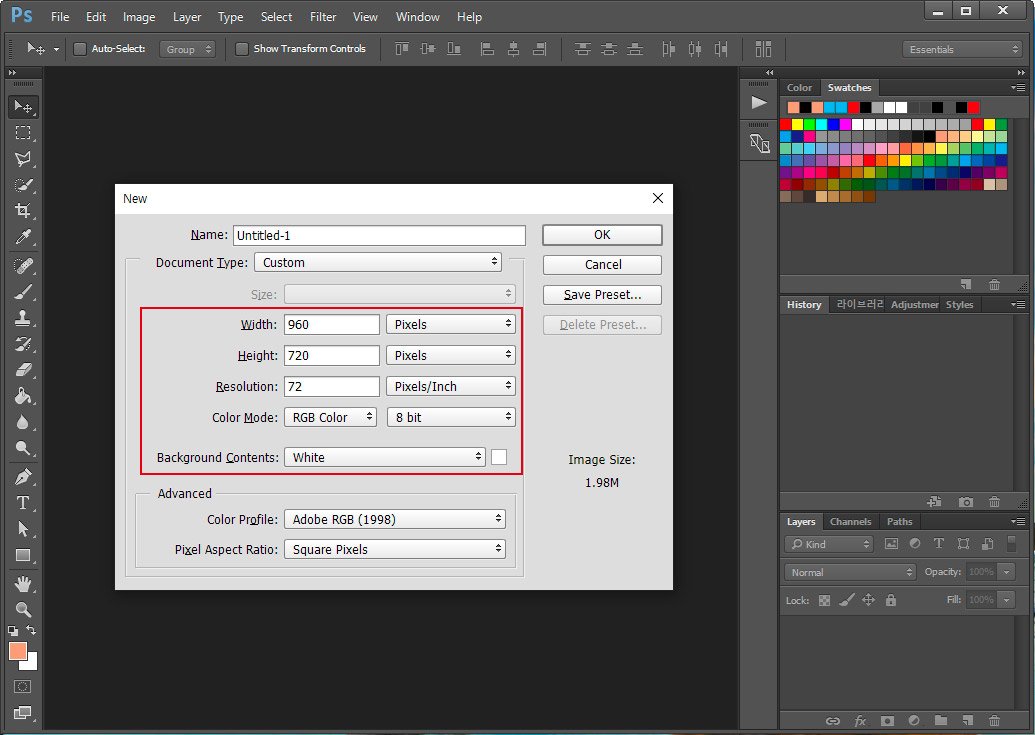
다시 포토샵에서 단축키 Ctrl+N을 눌러 만든 패턴을 적용할 새 페이지를 열어줍니다.
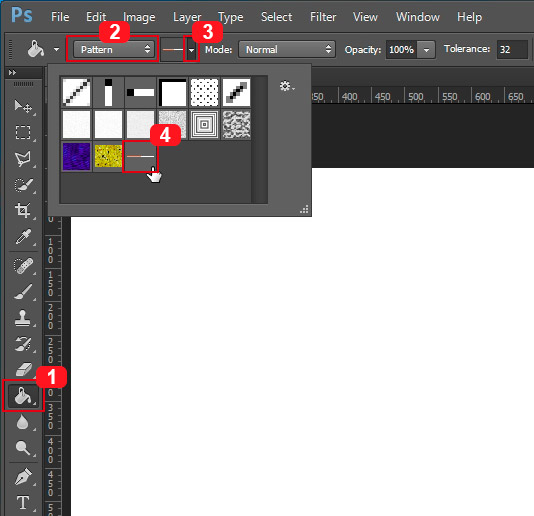
새 페이지에 만든 패턴을 적용해야 합니다. 1번 페인트통 툴을 선택하고 상단 2번에서 Foreground를 Pattern으로 바꿔줍니다. 그다음 3번 더보기를 클릭하고 패턴 목록 중 맨 마지막에 보시면 내가 만든 패턴이 보이실 겁니다.
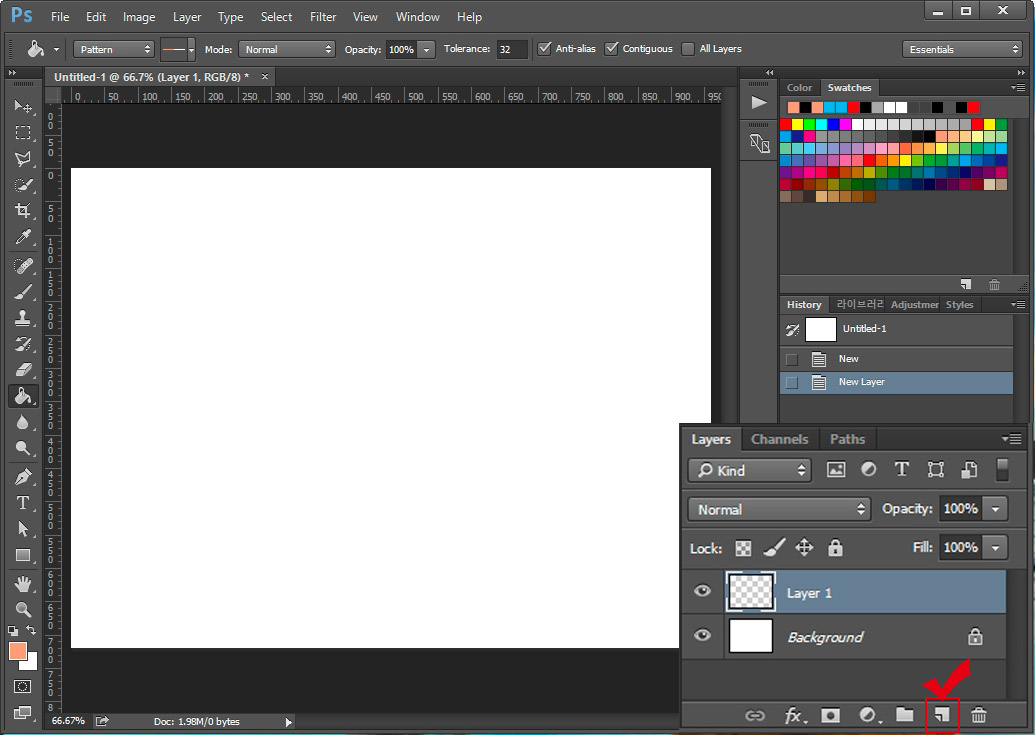
패턴 적용 전에 레이어 창에서 새 레이어를 만들어 주세요. 그래야 편집과 이동이 쉽습니다.
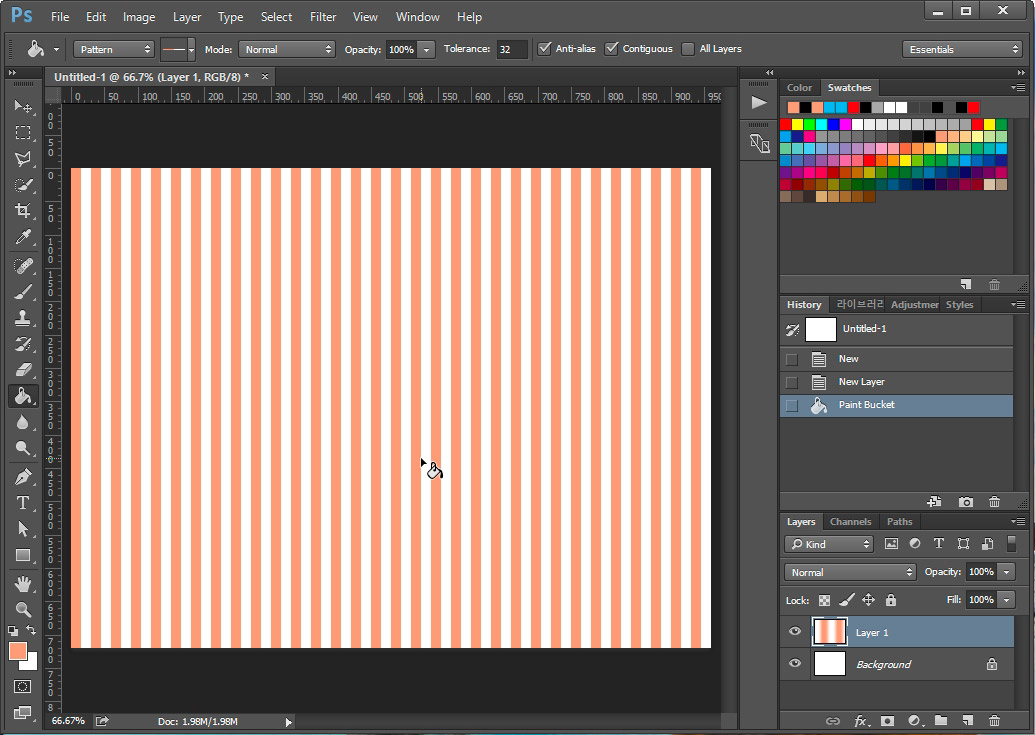
새 레이어 위에 패턴을 입혀줍니다. 그러면 위 화면처럼 나타납니다.
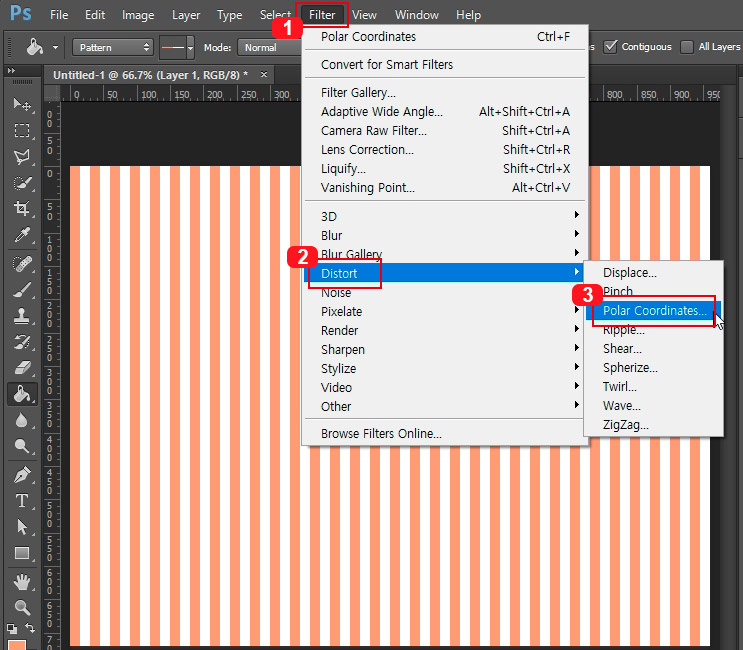
이제 Filter > Distort(왜곡) > Polar Coordinates(극좌표)를 클릭해 줍니다.
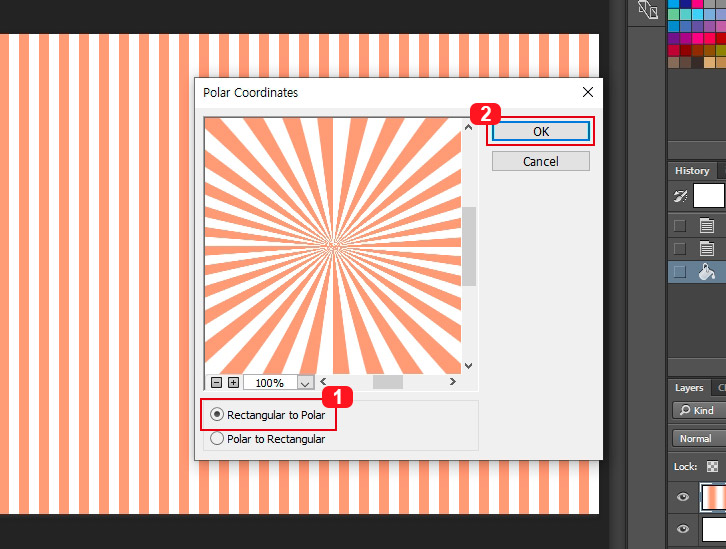
Polar Coordinates(극좌표) 설정창에서 "Rectangular to Polar"를 클릭하고 "OK" 버튼을 눌러 줍니다.
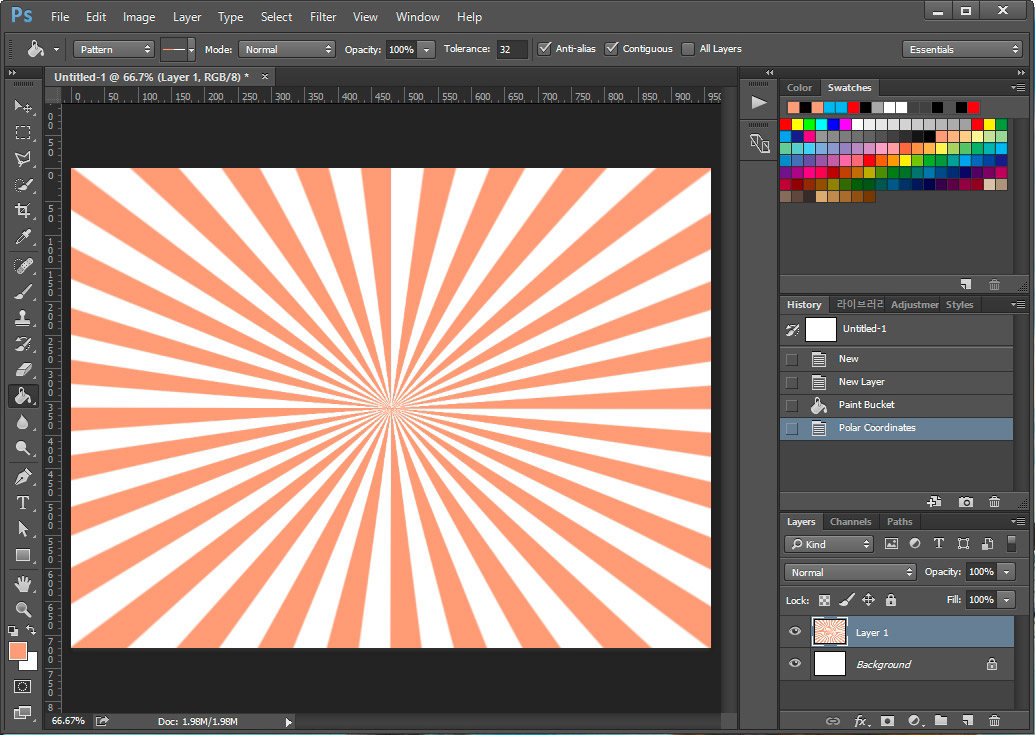
그러면 위와 같이 빵빠레 집중 효과가 만들어집니다. 이제 다양한 이미지의 배경으로 사용하시면 되는데 약간 캐쥬얼한 카툰 같은 느낌이라서 분위기에 맞춰서 사용하시면 괜찮을 것 같습니다.

빵빠레 효과에 강한 여성 이미지를 올려 봤습니다. 느낌 나네요. 인물 이미지는 저작권 무료 사이트 픽사베이에서 가져왔습니다.
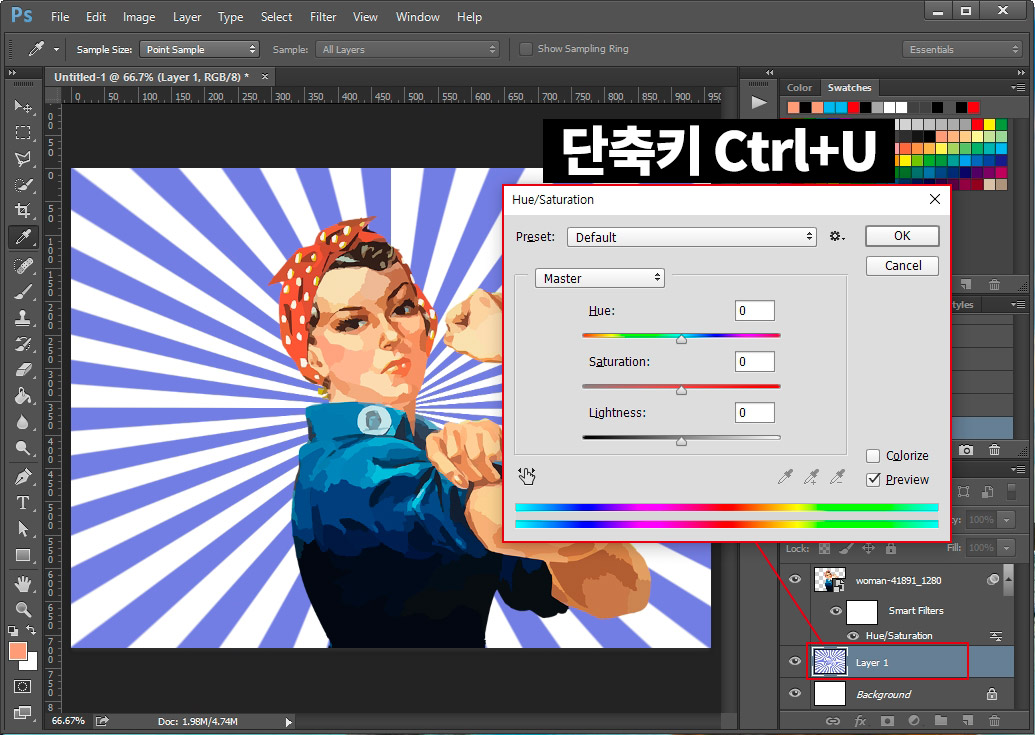
이미 만든 패턴의 색상을 변경하고 싶다면 패턴 레이어를 선택 후 단축키 Ctrl+U를 눌러서 색상을 바꾸시면 됩니다. 포토샵으로 빵빠레 집중 효과 배우기를 만들어 봤습니다.





댓글